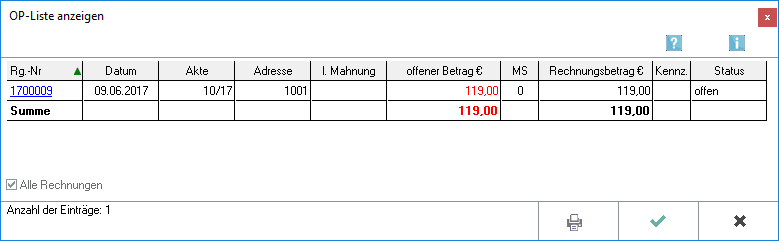Aktko Fenster OP-Liste anzeigen: Unterschied zwischen den Versionen
(Die Seite wurde neu angelegt: „Hauptseite > Aktenkonto > Aktko Fenster > Aktko Fenster OP-Liste anzeigen“) |
|||
| Zeile 1: | Zeile 1: | ||
[[Hauptseite]] > [[:Category:Aktenkonto|Aktenkonto]] > [[Aktko Fenster]] > [[Aktko Fenster OP-Liste anzeigen]] | [[Hauptseite]] > [[:Category:Aktenkonto|Aktenkonto]] > [[Aktko Fenster]] > [[Aktko Fenster OP-Liste anzeigen]] | ||
| + | |||
| + | ==Allgemeines== | ||
| + | |||
| + | [[Datei:Aktko_Fenster_Op_Liste.png]] | ||
| + | |||
| + | Mit dieser Funktion, die Sie aus dem [https://onlinehilfen.ra-micro.de/index.php/Aktko_Fenster Aktenkonto-Fenster] aufrufen können, werden alle offenen Rechnungen zum Aktenkonto angezeigt. | ||
| + | |||
| + | Wird in der Mandatssaldenliste auf den verlinkten Betrag in der Spalte OP-Summe geklickt, wird diese Maske mit offenen Rechnungen zur Akte aufgerufen. | ||
| + | |||
| + | Wird im Aktenkonto auf eine Rechnungsnummer geklickt, wird diese Maske ebenfalls angezeigt, allerdings nur mit der ausgewählten Rechnungsnummer. | ||
| + | |||
| + | In der Maske OP-Liste anzeigen stehen Ihnen alle Bearbeitungsmöglichkeiten zur Verfügung, wie Sie sie auch in der OP-Liste selber haben. | ||
| + | |||
| + | ==Funktionen im Bearbeitungsbereich== | ||
| + | |||
| + | ===Tabelle=== | ||
| + | |||
| + | Die Darstellung entspricht der Darstellung der ''O21 Offenen Posten Liste''. Vorschussrechnungen werden durch ein ''V,'' Gutschriften durch ein ''G'' nach der Rechnungsnummer gekennzeichnet. | ||
| + | |||
| + | ====Rechnungsnummer==== | ||
| + | |||
| + | Durch Klick auf die Rechnungsnummer wird die im [https://onlinehilfen.ra-micro.de/index.php/Rechnungsordner Rechnungsordner] gespeicherte Rechnung aufgerufen. | ||
| + | |||
| + | ====Datum/Akte/Adresse/I. Mahnung==== | ||
| + | |||
| + | Hier wird das Erstellungsdatum der Rechnung, die Aktenummer, die Adresse des Rechnungsempfängers sowie das Datum der letzten Mahnung angezeigt. | ||
| + | |||
| + | ====Offener Betrag==== | ||
| + | |||
| + | Der offene Betrag kann durch Klick in das Betragsfeld geändert werden. | ||
| + | |||
| + | ====Mahnstufe==== | ||
| + | |||
| + | Die Mahnstufe kann durch Klick in das Feld Mahnstufe geändert werden. | ||
| + | |||
| + | Wird eine Mahnstufe im Bereich 1-3 ausgewählt, muss anschließend das Datum der Mahnung angegeben werden. | ||
| + | |||
| + | ====Rechnungsbetrag==== | ||
| + | |||
| + | Der Rechnungsbetrag kann nicht verändert werden. | ||
| + | |||
| + | ====Kennzeichen==== | ||
| + | |||
| + | Bei Bedarf kann die Rechnung mit einem frei wählbaren Kennzeichen versehen werden. Dies ermöglicht in der Offenen-Posten-Liste eine rasche Suche nach allen Rechnungen, die dieses bestimmte Kennzeichen tragen. | ||
| + | |||
| + | ====Status==== | ||
| + | |||
| + | Zeigt den Rechnungsstatus an. | ||
| + | |||
| + | ==Funktionen in der Abschlussleiste== | ||
| + | |||
| + | ===Drucken=== | ||
| + | |||
| + | [[Datei:Z_Drucken.png]] <br /> | ||
| + | |||
| + | Druckt die Liste. | ||
| + | |||
| + | ===Ok und Schließen=== | ||
| + | |||
| + | [[Datei:Z_Ok.png]] <br /> | ||
| + | |||
| + | Speichert Änderungen und schließt die Maske. | ||
| + | |||
| + | ===Abbruch und Schließen=== | ||
| + | |||
| + | [[Datei:Z_Schließen.png]] <br /> | ||
| + | |||
| + | Schließt die Maske. Änderungen werden nicht gespeichert. | ||
| + | |||
| + | [[Category:Aktenkonto]] | ||
Version vom 9. Juni 2017, 19:08 Uhr
Hauptseite > Aktenkonto > Aktko Fenster > Aktko Fenster OP-Liste anzeigen
Inhaltsverzeichnis
Allgemeines
Mit dieser Funktion, die Sie aus dem Aktenkonto-Fenster aufrufen können, werden alle offenen Rechnungen zum Aktenkonto angezeigt.
Wird in der Mandatssaldenliste auf den verlinkten Betrag in der Spalte OP-Summe geklickt, wird diese Maske mit offenen Rechnungen zur Akte aufgerufen.
Wird im Aktenkonto auf eine Rechnungsnummer geklickt, wird diese Maske ebenfalls angezeigt, allerdings nur mit der ausgewählten Rechnungsnummer.
In der Maske OP-Liste anzeigen stehen Ihnen alle Bearbeitungsmöglichkeiten zur Verfügung, wie Sie sie auch in der OP-Liste selber haben.
Funktionen im Bearbeitungsbereich
Tabelle
Die Darstellung entspricht der Darstellung der O21 Offenen Posten Liste. Vorschussrechnungen werden durch ein V, Gutschriften durch ein G nach der Rechnungsnummer gekennzeichnet.
Rechnungsnummer
Durch Klick auf die Rechnungsnummer wird die im Rechnungsordner gespeicherte Rechnung aufgerufen.
Datum/Akte/Adresse/I. Mahnung
Hier wird das Erstellungsdatum der Rechnung, die Aktenummer, die Adresse des Rechnungsempfängers sowie das Datum der letzten Mahnung angezeigt.
Offener Betrag
Der offene Betrag kann durch Klick in das Betragsfeld geändert werden.
Mahnstufe
Die Mahnstufe kann durch Klick in das Feld Mahnstufe geändert werden.
Wird eine Mahnstufe im Bereich 1-3 ausgewählt, muss anschließend das Datum der Mahnung angegeben werden.
Rechnungsbetrag
Der Rechnungsbetrag kann nicht verändert werden.
Kennzeichen
Bei Bedarf kann die Rechnung mit einem frei wählbaren Kennzeichen versehen werden. Dies ermöglicht in der Offenen-Posten-Liste eine rasche Suche nach allen Rechnungen, die dieses bestimmte Kennzeichen tragen.
Status
Zeigt den Rechnungsstatus an.
Funktionen in der Abschlussleiste
Druckt die Liste.
Ok und Schließen
Speichert Änderungen und schließt die Maske.
Abbruch und Schließen
Schließt die Maske. Änderungen werden nicht gespeichert.